【六分儀】 オンラインマニュアル
マガジン予約
アンケートの結果に応じて、メールマガジンを配信(全員に同じ内容を一斉に配信)したい場合に設定します。
マガジン配信を予約する
-
【アンケート】を開きます。
-
【マガジン】の【編集】を開きます。
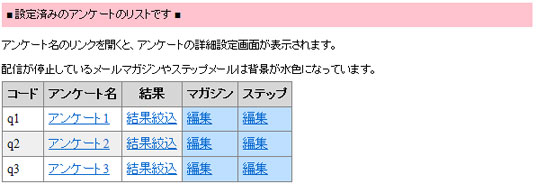
-
メールマガジンの【コード】、【マガジン名】を入力します。
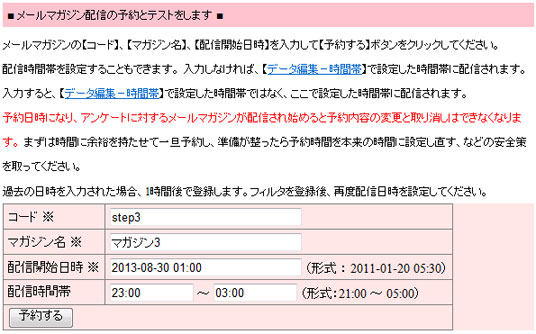
-
【配信開始日時】へ配信を始めたい日時を入力します。形式は、YYYY-MM-DD HH:mm(例えば、2008-09-21 18:00)で入力してください。
-
時間帯を決めて配信したい場合は、【配信時間帯】を入力してください。形式は、HH:mm(例えば、21:00)で入力してください。
時間は24時表記で入力してください。例えば、日を跨ぐ場合でも、21:00~03:00 のように入力してください。
全てのメールマガジン、ステップメールの配信時間帯を同じに設定したい場合は、【データ編集-メールマガジンとステップメールを配信する時間帯を設定します】に時間帯を入力してください。
【データ編集】と【メールマガジン配信予約】の両方に時間帯を入力した場合、【メールマガジン配信予約】の方が優先されます。 -
【予約する】ボタンをクリックして予約します。
フィルタも設定しなければならないので、一旦余裕を持った日時に設定してください。
予約時間になり、メールマガジンが配信され始めると予約の取り消しや変更はできなくなります。十分に内容を確認して予約してください。 -
予約が完了すると、【予約配信一覧】に表示されます。
予約した内容を変更・削除する
予約したメールは【予約配信一覧】に表示されます。未配信の間は修正・削除できます。
【マガジン名】のリンクを開きます。
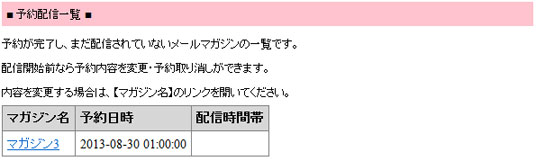
配信が始まったマガジンは【配信中一覧】へ、 配信が完了したメールは【配信済み一覧】に表示されます。
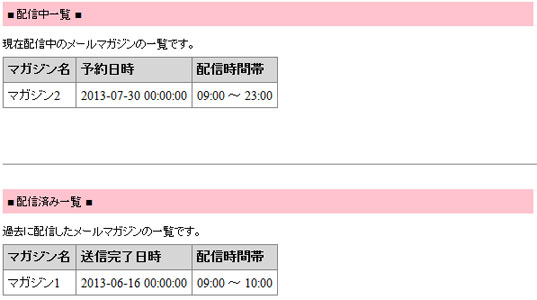
【マガジン名】のリンクを開きます。
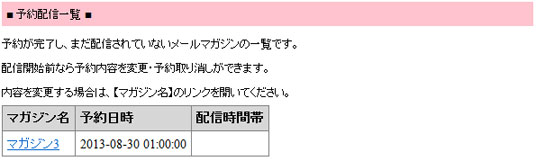
配信が始まったマガジンは【配信中一覧】へ、 配信が完了したメールは【配信済み一覧】に表示されます。
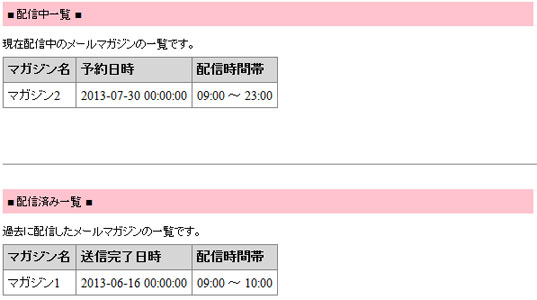
アンケートの結果に応じて配信内容を設定する
-
【アンケート】を開きます。
-
【マガジン】の【編集】を開きます。
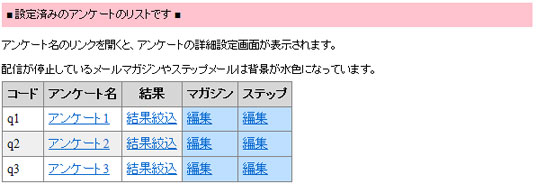
-
【予約配信一覧】の【マガジン名】のリンクを開きます。
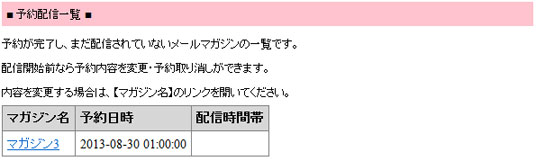
-
【新規登録】のリンクを開きます。

-
【フィルタ名】にフィルタの識別名を入力します。
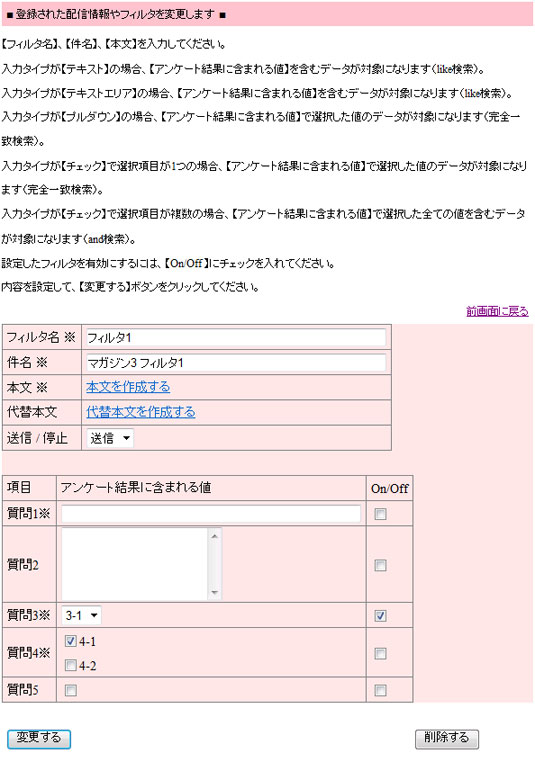
-
【件名】を設定します。登録者の名前やメールアドレスを挿入することもできます。詳しくはメールの文字列置換を参照してください。
-
【本文を作成する】をクリックして編集画面を開き、マガジン配信するメールの本文を作成します。
登録者の名前やメールアドレスを挿入することもできます。詳しくはメールの文字列置換を参照してください。
メールの文字コードについてはメールの文字コードを参照してください。
プレーンテキスト形式のメールだけでなく、html形式のメールも送信することができます。 html形式のメールを送信する場合は、対応していないメーラーで表示する代替文も設定することができます(設定しなくても送信できます)。 代替文を設定する場合は、【代替本文を作成する】をクリックして作成してください。 本文ファイルと代替本文ファイルの文字コードは揃えておいてください。
-
フィルタを設定します。
【タイプ】が【テキスト】か【テキストエリア】の場合、【アンケート結果に含まれる値】に設定した文字列をアンケートに入力した人に送信します。
【タイプ】が【プルダウン】の場合、【アンケート結果に含まれる値】で選択した文字列をアンケートで選択した人に送信します。
【タイプ】が【チェック】でチェック項目が1つの場合、【アンケート結果に含まれる値】にチェックを入れるとアンケートでチェックを入れた人に、チェックを入れないとアンケートでチェックを入れなかった人に送信します。
【タイプ】が【チェック】でチェック項目が複数の場合、【アンケート結果に含まれる値】でチェックを入れた項目全てをアンケートでチェックした人に送信し、【アンケート結果に含まれる値】で全てにチェックを入れなかった場合はアンケートで全てにチェックをしなかった人に送信します。
フィルタを有効にする場合、【On/Off】にチェックを入れます。チェックを外すと一時的にフィルタを無効にできます。
複数のフィルタが有効な場合、全てのフィルタに該当する人に送信します。
-
【送信 / 停止】で【停止】を選択すると、停止したフィルタのみ一時的に停止させることができます。
フィルタを停止したまま、メールマガジンが配信が始まると、設定したフィルタは無視されます。
-
【変更する】ボタンをクリックして保存します。
-
登録が完了すると、【フィルタの設定】に表示されます。
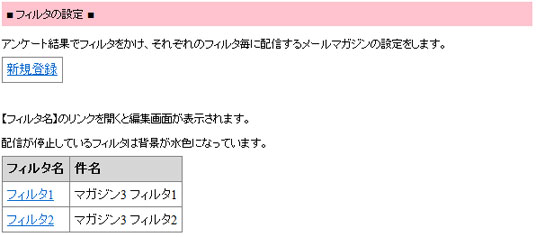
配信内容を変更する
設定したしたフィルタは【フィルタの設定】に表示されます。未配信の間は修正・削除できます。
【フィルタ名】のリンクを開き、修正・削除してください。
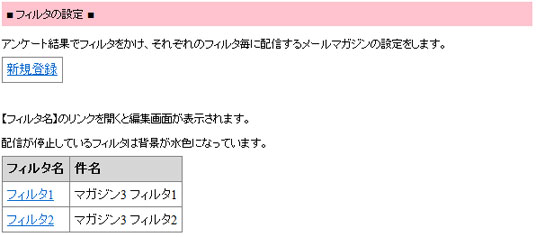
【フィルタ名】のリンクを開き、修正・削除してください。
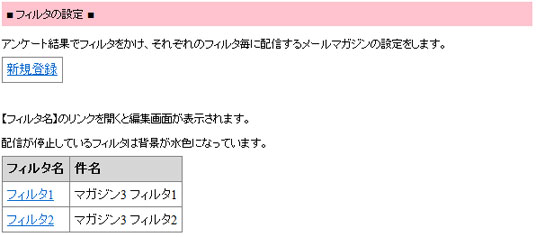
メールマガジンの配信
アンケート結果に応じたメールマガジンは、【send_qissei.php】にアクセスがあったとき配信されます。
【send_qissei.php】のサーバーパスを【メールマガジン配信予約】へ表示しています。 パスがどうしても分からないときはご参考になさってください(一部のサーバーでは値が正しく取得できないものもあります)。
【メール配信】も参照してください。
【send_qissei.php】のサーバーパスを【メールマガジン配信予約】へ表示しています。 パスがどうしても分からないときはご参考になさってください(一部のサーバーでは値が正しく取得できないものもあります)。
【メール配信】も参照してください。
